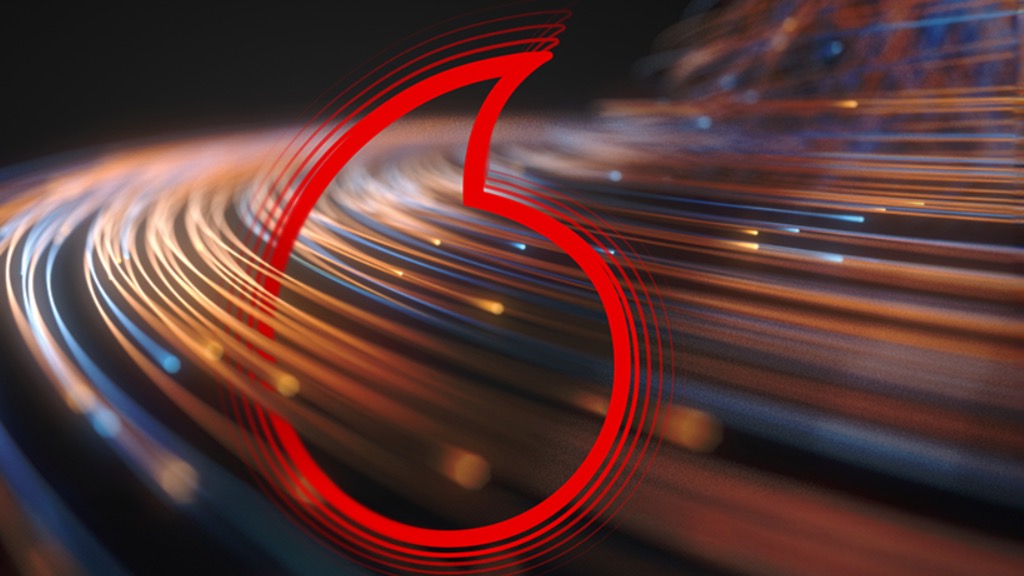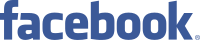Qualquer pessoa que já tenha usado o Word sabe que, quando se copia e cola texto vindo de outro local há a hipótese de a formatação do documento em que se está a trabalhar fique estragada, porque o texto que foi colado pode trazer com ele tipos de letra, cores e tamanhos diferentes dos usados na formatação do documento que se está a editar. Agora, este problema ficou no passado porque a Microsoft alterou a forma como a colagem de conteúdos funciona no Word.
A função ‘Colar’ no Word oferece várias opções aos utilizadores: ‘Manter a formatação de origem’ que insere o texto tal como estava no documento de onde foi copiado. ‘Intercalar formatação’ que retém apenas as características da letra como o negrito, itálico e sublinhado e, por fim, a opção ‘Manter apenas o texto’ que descarta completamente a formatação original do texto copiado.
Antes da mais recente actualização do Word, a opção ‘Manter a formatação de origem’ era o método padrão que era usado quando os utilizadores premissem simplesmente a combinação de teclas CTRL+V. Se o utilizador quisesse colar apenas o texto sem a formatação de origem, tinha de usar o botão direito do rato e escolher a opção ‘Manter apenas o texto’ no menu de contexto. Agora, ao fim de muitos anos, a Microsoft lá percebeu que esta opção não era uma das mais populares.
A partir da versão 2405 (Build 17624.20000) do Word, a opção padrão passou a ser a ‘Intercalar formatação’, mas os utilizadores são livres de alterar a forma como o programa cola o texto acedendo a ‘Ficheiro’, ‘Opções’ (no fundo da coluna da esquerda), ‘Avançadas’, ‘Cortar, copiar e colar’ e, por fim alterar no menu em ‘Colar a partir de outros programas’. Esta opção não está disponível nas versões para macOS e na versão web do Word.
A Microsoft também adicionou um novo atalho de teclado para usar a opção ‘Manter apenas o texto’. Se usar a combinação CTRL+Shift+V, ou Cmd+Shift+V no Word para Mac, a colagem mantém apenas o texto e descarta tudo o resto.
Como estas alterações mudaram alguns atalhos no Word, a Microsoft publicou um guia que mostra o que mudou e como se podem usar.

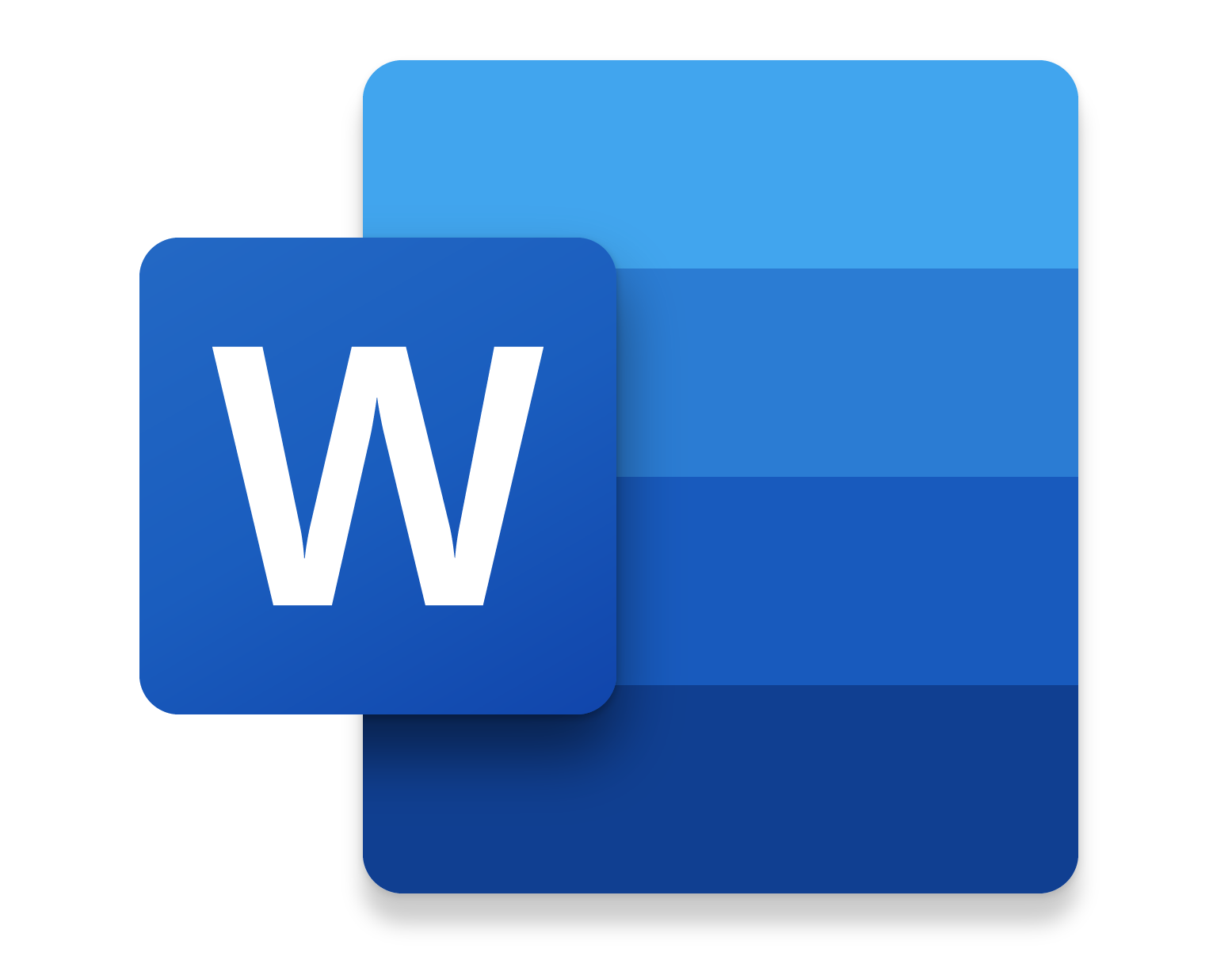

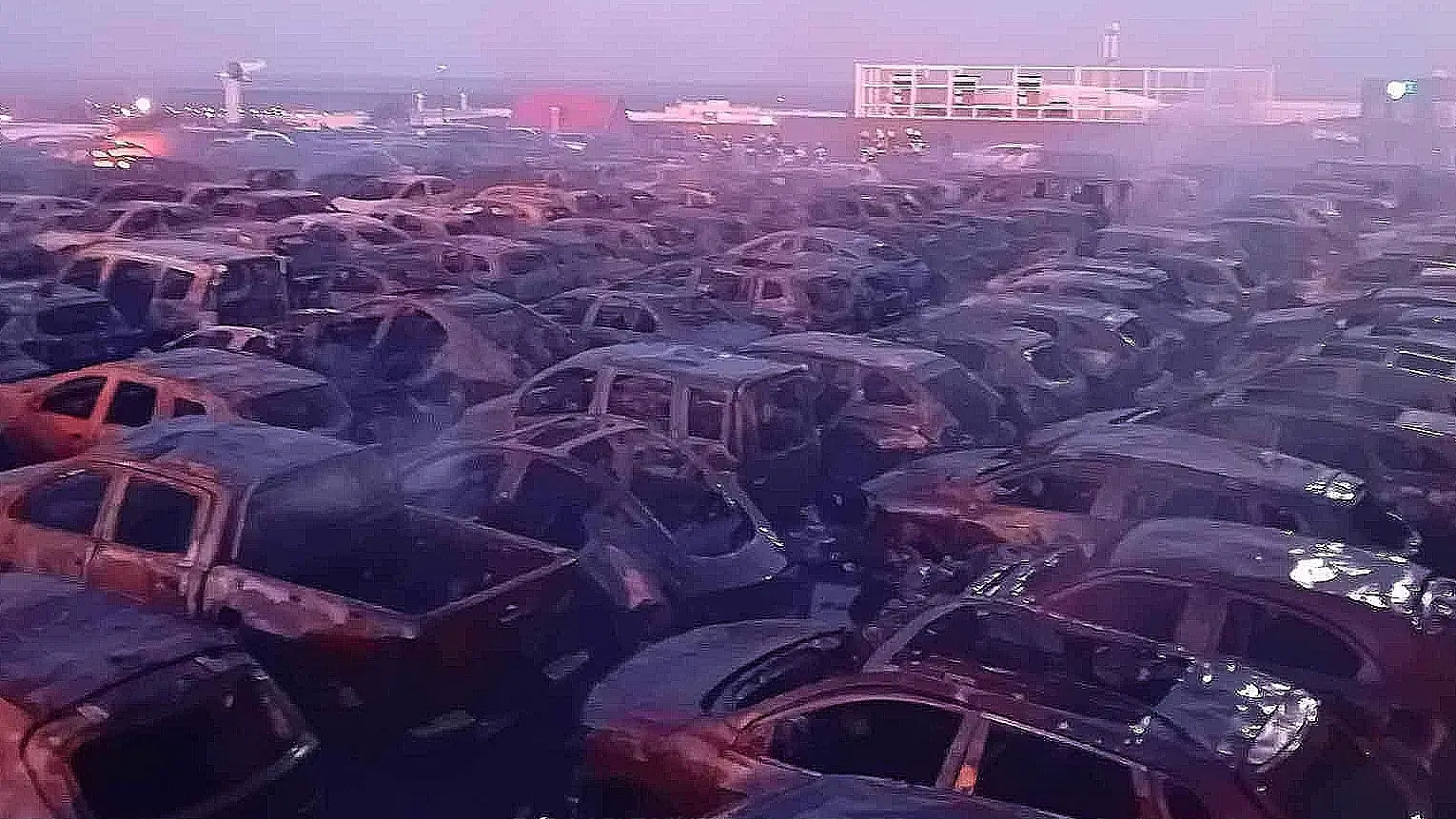
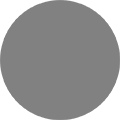 category-label-
category-label-